Postavke rotera Asus RT-N18U. Veza, internet postavka i wi-fi mreža

- 3254
- 909
- Franklin Skiles Sr.
Postavke rotera Asus RT-N18U. Veza, internet postavka i wi-fi mreža
Ako ste upravo kupili Asus RT-N18U ili ga odlučili ponovo odbiti, onda je ova uputa za vas. Sad ću vam reći kako postaviti ASUS RT-N18U usmjerivač. Spojit ćemo ga s računalom (ako nema računala, tada možete konfigurirati s tableta), konfigurirati internetsku vezu s davateljem usluga, postaviti Wi-Fi mrežu i instalirati lozinku na Wi-Fi.
Budući da gotovo svi novi ASUS usmjerivači imaju isti firmver, postavke ASUS RT-N18U neće se mnogo razlikovati od postavljanja drugih usmjerivača ove tvrtke. Ali, mislim da zasebna uputa za određeni model definitivno neće biti suvišna. Štoviše, imam model RT-N18U, tako da će upute biti s fotografijom i na stvarnom primjeru.
Ako želite konfigurirati ASUS RT-N18U za rad s 3G USB modemom, pogledajte posebnu upute na ovoj vezi.
U nastavku ćemo razmotriti postavljanje usmjerivača posebno za rad s kabelskim internetom koji je spojen na WAN (RJ-45) Konektor usmjerivača.
Asus RT-N18U veza i priprema za postavljanje
Prvo, moramo odlučiti kako ćemo konfigurirati usmjerivač. Preciznije, kako ćemo se povezati s njim za konfiguraciju. Wi-Fi, ili mrežnim kabelom. Ako konfigurirate s tableta ili pametnog telefona, jasno je da ćete se povezati s Wi-Fi mrežom. Ako je moguće, onda vam savjetujem da još uvijek povežete računalo s usmjerivačem putem kabela, koji je uključen. Samo za konfiguraciju, tada možete isključiti kabel i povezati se na primjer Wi-Fi.
Uzmite mrežni kabel i povežite računalo s njima s ASUS RT-N18U. Na računalu ili prijenosnom računalu povezujemo mrežnu karticu u priključak, a na usmjerivaču u jednom od 4 LAN konektora.

Ako konfigurirate Wi-Fi, samo se povežite s otvorenom Wi-Fi mrežom s imenom "Asus", koji će se pojaviti odmah nakon uključivanja usmjerivača. Usput, ne zaboravite povezati antene.
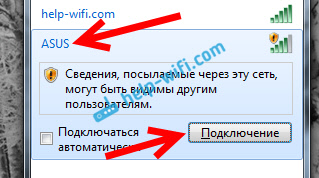
I naravno, internet morate povezati s usmjerivačem ASUS RT-N18U. Kabel s internetskih davatelja ili s ADSL modema povežite priključak usmjerivača na WAN.

Provjerite je li omogućena snaga usmjerivača. Na prednjoj ploči indikatori bi trebali izgorjeti.
Postavljanje postavki na Asus RT-N18U
Ako usmjerivač nije nov, napravite resetiranje postavki. Na stražnjoj ploči nalazi se poseban gumb. Kliknite na njega i držite najmanje 10 sekundi. Usmjerivač se mora ponovno pokrenuti.

Možda su neke postavke već postavljene u usmjerivaču. I mogu nas ometati. A ako tijekom postavki učinite nešto pogrešno, tada uvijek možete ispustiti postavke i prvo započeti podešavanje.
ASUS RT-N18U Postavke Upute
Glavna stvar je da biste trebali znati prije postavljanja Wi-Fi usmjerivača, ovo je vrsta veze s vašim internetskim davateljem. Najvjerojatnije su to dinamični IP, PPPOE, L2TP ili PPTP. Također, morate saznati potrebne informacije, poput: korisničko ime, lozinka, poslužitelj, IP adresa. Već ovisi o vrsti veze vaš internetski davatelj koristi.
Ako imate Dinamički IP ili povezivanje putem ADSL modema, Tada je sve vrlo jednostavno. U svakom slučaju, za postavljanje usmjerivača, moramo ići na upravljačku ploču. Na uređaju koji ste spojili na ASUS RT-N18U, morate otvoriti preglednik i birati adresu u adresnoj traci 192.168.1.1. Evo detaljnih uputa za ulaz u postavke. Adresa za unošenje postavki i ostalih podataka (MAC adresa, korisničko ime i zadana lozinka) naznačena je odozdo vašeg ASUS RT-N18U.
Čim se preselite na adresu 192.168.1.1 Otvorite brzo postavljanje majstora. Ako imate zahtjev za prijavu i lozinku, zatim resetirajte postavke kao što sam gore napisao i ponovno idite na postavke.
U glavnom prozoru kliknite na gumb Ručno podešavanje. Ako odlučite ići, usmjerivač će pokušati odrediti vrstu veze. Ali, to ne čini uvijek uspješno. I kako se ne biste zbunili, bolje je postaviti ručno.
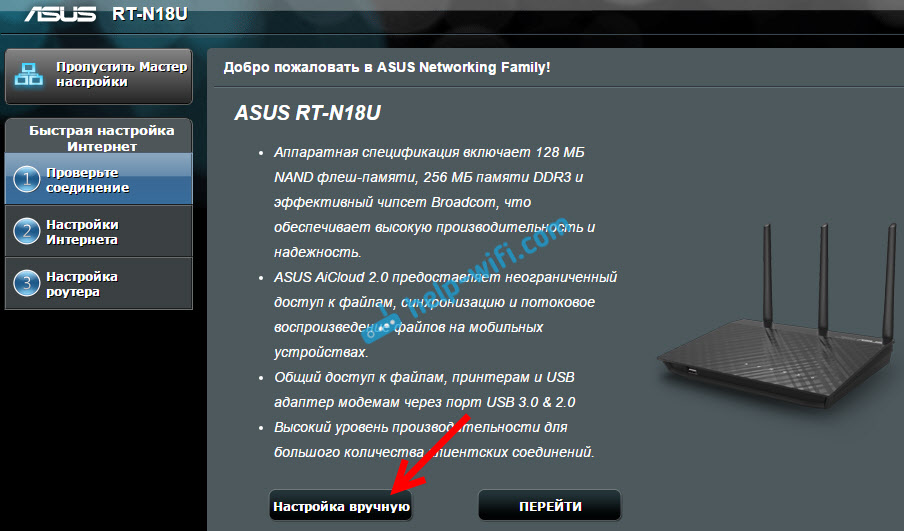
Usmjerivač će od nas odmah tražiti da instaliramo lozinku za zaštitu postavki. Standardni administrator i moramo ga promijeniti. Smisli dobru lozinku i navesti je dva puta. Ovu će se lozinka morati navesti na ulazu u postavke usmjerivača Asus RT-N18U. pritisni gumb Unaprijediti.

U prozoru za odabir rada usmjerivača ostavljamo bežični usmjerivač i kliknemo Unaprijediti. Usput, imamo upute za postavljanje usmjerivača ASUS -a u repiter načinu.

Nadalje, najvažnija stvar. Internet. Morate odabrati vrstu veze, s lozinkom ili ne. Ako vam je davatelj dao prijavu i lozinku za povezivanje s Internetom, a zatim odaberite Da, I pritisnite Unaprijediti. Ovo je vaša veza Pppoe, L2tp, ili PPTP.
Ako imate dinamični IP, statički IP ili povezivanje putem modema, odaberite Ne, I pritisnite Unaprijediti.

Ako ste odabrali da, morat ćete odrediti korisničko ime i lozinku. To su obvezne postavke, davatelj ih daje. Možda ako je vaš davatelj obvezujući na MAC adresi, morat ćete klonirati MAC adresu (istovremeno morate konfigurirati usmjerivač s računala na koje je Internet povezan). Ili postavite neke druge parametre. Sve ovisi o vašem davatelju interneta. Možete sigurno nazvati podršku i pitati o svemu.

Ako ste odabrali NO (dinamični IP, statički ili veza putem modema), morat ćete odabrati Automatski IP (DHCP), ili Statički IP. Ako davatelj nije izdao nijedan podatak za vezu, tada imate automatski IP (DHCP). Odaberite i pritisnite gumb Unaprijediti.

Nakon toga, usmjerivač će nas pozvati da konfiguriramo Wi-Fi mrežu. Postavite Wi-Fi mrežu i lozinku. Smislite ime za vašu mrežu i ključ. Ovu lozinku trebat će biti naznačena prilikom povezivanja s vašim Wi-Fi-om. Postavite ih i kliknite ih Prijaviti.

Gledamo sve parametre koje smo postavili, negdje zapišemo lozinku iz Wi-Fi mreže i kliknite gumb Spreman.

Pojavit će se nova Wi-Fi mreža, s imenom koje smo postavili u postupku postavki. Povežite se na njega pomoću instalirane lozinke. Usmjerivač je konfiguriran. Ako Internet već radi, onda je sve u redu, možete koristiti. Postavili smo Internet, postavili lozinku na Wi-Fi mreži, a postavke su također zaštićene.
Ako se nešto nije uspjelo, tada možete pokušati resetirati postavke i započeti iznova ili iznova ili ručno promijeniti postavke na upravljačkoj ploči. Sada ću pokazati kako ručno konfigurirati Internet, promijeniti postavke i lozinku Wi-Fi mreže.
Internet postavka i Wi-Fi mreža na upravljačkoj ploči ASUS RT-N18U
Da biste ponovno priješli na postavke, morate se povezati s usmjerivačem, otvoriti adresu u pregledniku 192.168.1.1 i naznačite korisničko ime i lozinku. Korisničko ime je najvjerojatnije administrator (ako ga niste promijenili), a mi smo instalirali lozinku u postupak postavki.

Promijenite ime Wi-Fi mreže ili lozinku, možete biti izravno na stranici glavne postavke. Ili, na kartici Bežična mreža.

Pa, možete konfigurirati Internet na kartici Internet. Tamo možete promijeniti vrstu veze i postaviti potrebne parametre.

To su sve postavke usmjerivača Asus. To je, naravno, najosnovnije, u stvari, tamo ima puno postavki. Ako vaš usmjerivač ima USB priključak, možda ćete i dalje biti zainteresirani pročitati o povezivanju USB pogona na ASUS usmjerivače.
Pa, nakon postavke, možete ažurirati firmver usmjerivača.
Ako se nešto ne uspije, postavite pitanja u komentarima, pokušat ću vam pomoći!
- « Kako bljeskati TP-Link TL-WR841N (TL-WR841ND) ROUTER?
- Zašto na TV -u nema zvuka putem HDMI -ja, prilikom povezivanja prijenosnog računala (PC) na Windows 7 i Windows 10 »

